पोर्टेबल वाई-फाई हॉटस्पॉट के रूप में अपने एंड्रॉइड फोन का उपयोग कैसे करें
कई एंड्रॉइड स्मार्टफोन और टैबलेट वाई-फाई हॉटस्पॉट सेट करने की क्षमता प्रदान करते हैं ताकि अन्य डिवाइस आपके फोन के इंटरनेट कनेक्शन का उपयोग कर सकें। यह मार्गदर्शिका दिखाती है कि उदाहरण के तौर पर सैमसंग स्मार्टफोन और Google पिक्सेल पर इस सुविधा को कैसे सक्षम और उपयोग किया जाए। निर्देश अधिकांश वर्तमान Android फ़ोन और सॉफ़्टवेयर संस्करणों पर लागू होने चाहिए।
अपने सैमसंग स्मार्टफोन पर
वाई-फाई हॉटस्पॉट चालू करने के लिए, इन चरणों का पालन करें:
के लिए जाओ समायोजन > वायरलेस नेटवर्क. फिर, टैप करें सम्बन्ध >मोबाइल हॉटस्पॉट और टेथरिंग.
-
चालू करो मोबाइल हॉटस्पॉट गिल्ली टहनी। फोन एक वायरलेस एक्सेस प्वाइंट बन जाता है और सक्रिय होने पर सूचना पट्टी में एक संदेश प्रदर्शित करता है।

-
हॉटस्पॉट के लिए पासवर्ड और निर्देश खोजने के लिए, टैप करें मोबाइल हॉटस्पॉट. अपने अन्य उपकरणों को हॉटस्पॉट से कनेक्ट करने के लिए इस पासवर्ड का उपयोग करें, जैसे आप उन्हें किसी अन्य वाई-फाई नेटवर्क से कनेक्ट करेंगे।
डिफ़ॉल्ट पासवर्ड बदलने के लिए, टैप करें पासवर्ड और एक नया पासवर्ड दर्ज करें।
अपने वाई-फाई हॉटस्पॉट को अन्य लोगों के साथ साझा करते समय चयनात्मक रहें। साथ ही, इस वाई-फाई सुविधा के माध्यम से संसाधित किए गए डेटा को आपके मोबाइल डेटा के मासिक आवंटन में गिना जाता है।
आपके पिक्सेल या स्टॉक Android स्मार्टफ़ोन पर
पिक्सेल या स्टॉक एंड्रॉइड पर हॉटस्पॉट सक्षम करने के लिए इन चरणों का पालन करें:
के लिए जाओ समायोजन > नेटवर्क और इंटरनेट.
-
नल हॉटस्पॉट और टेदरिंग > वाईफाई हॉटस्पॉट.
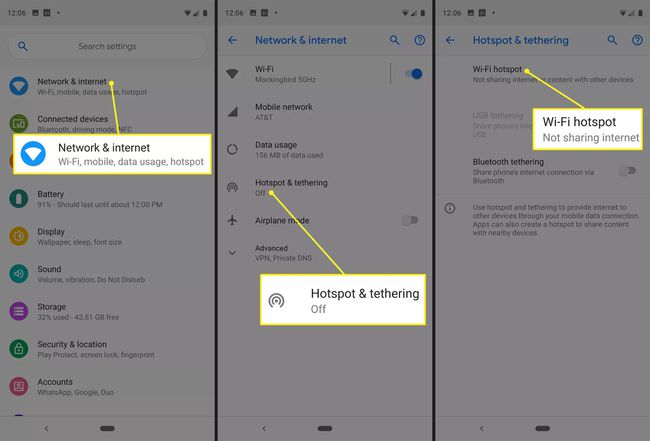
-
चालू करो वाईफाई हॉटस्पॉट गिल्ली टहनी।

वैकल्पिक रूप से, हॉटस्पॉट का नाम, पासवर्ड और अन्य उन्नत सेटिंग्स जैसे स्वचालित शटऑफ़ और एपी बैंड बदलें।
नए वाई-फाई हॉटस्पॉट को ढूंढें और कनेक्ट करें
जब हॉटस्पॉट सक्रिय हो, तो अपने अन्य उपकरणों को इससे कनेक्ट करें जैसे आप किसी अन्य वाई-फाई नेटवर्क से करते हैं:
-
अपने डिवाइस पर, वाई-फ़ाई हॉटस्पॉट ढूंढें. यह आपको सूचित कर सकता है कि नए वायरलेस नेटवर्क उपलब्ध हैं।
वायरलेस नेटवर्क ढूंढने के लिए, अपने Android फ़ोन का उपयोग करें और यहां जाएं समायोजन > वायरलेस नेटवर्क > वाईफाई सेटिंग्स. फिर, का पालन करें सामान्य वाई-फाई कनेक्शन निर्देश अधिकांश कंप्यूटरों के लिए।
वाई-फाई हॉटस्पॉट के लिए पासवर्ड दर्ज करके कनेक्शन स्थापित करें।
कैरियर-प्रतिबंधित योजनाओं पर मुफ्त में वाई-फाई हॉटस्पॉट सक्षम करें
कनेक्ट होने के बाद हो सकता है कि आपको अपने लैपटॉप या टैबलेट पर इंटरनेट एक्सेस न मिले क्योंकि कुछ वायरलेस कैरियर केवल उन लोगों के लिए वाई-फाई हॉटस्पॉट एक्सेस को प्रतिबंधित करते हैं जो इस सुविधा के लिए भुगतान करते हैं।
ऐसे में जैसे ऐप का इस्तेमाल करें अमृत 2, जो आपके होम स्क्रीन पर वाई-फाई हॉटस्पॉट को चालू या बंद करता है। यह आपके वायरलेस प्रदाता से अतिरिक्त शुल्क जोड़े बिना सीधे हॉटस्पॉट सुविधा का उपयोग करना संभव बनाता है। यदि अमृत 2 काम नहीं करता है, फॉक्सफी वही काम करता है।
ध्यान रखें कि, कई मामलों में, वाहक सीमाओं को दरकिनार करना आपके अनुबंध में सेवा की शर्तों का उल्लंघन है। इन ऐप्स का इस्तेमाल अपने विवेक से करें।
युक्तियाँ और विचार
वाई-फ़ाई हॉटस्पॉट का उपयोग करते समय, इन अनुशंसाओं का पालन करें:
- जब आपको इसकी आवश्यकता न हो तो वाई-फाई हॉटस्पॉट सुविधा को बंद कर दें। फीचर को एक्टिवेट करने से सेलफोन की बैटरी खत्म हो जाती है।
- डिफ़ॉल्ट रूप से, पोर्टेबल वाई-फ़ाई हॉटस्पॉट किसके साथ सेट किए जाते हैं WPA2 सुरक्षा और सामान्य पासवर्ड। यदि आप किसी सार्वजनिक स्थान पर हॉटस्पॉट का उपयोग करते हैं या हैकर्स द्वारा आपके डेटा को बाधित करने के बारे में चिंतित हैं, तो अपना सिग्नल प्रसारित करने से पहले पासवर्ड बदल दें।
- मोबाइल हॉटस्पॉट सुविधा को सक्रिय करने के लिए डिवाइस और कैरियर विभिन्न तरीकों का उपयोग करते हैं। कुछ वाहकों को एक स्टैंडअलोन ऐप के उपयोग की आवश्यकता होती है। अपने डिवाइस और सेवा प्रदाता के लिए विशिष्ट निर्देशों की जाँच करें।
